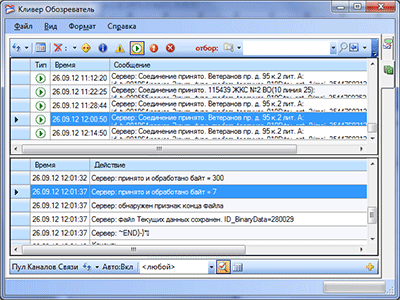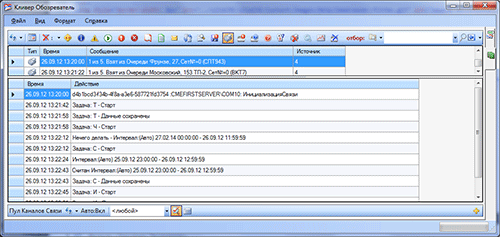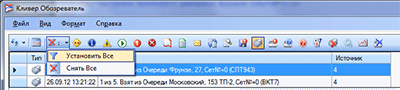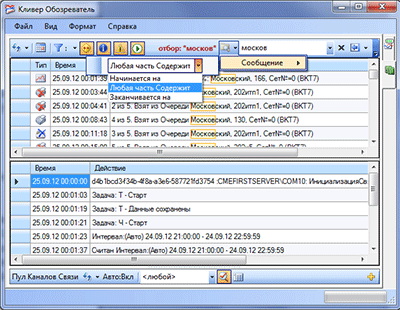Журнал Событий.
В журнале событий фиксируются все события по работе программных служб сбора данных, изменения их заданий статусов и т.п., а также другие важные события, происходящие в программах и компонентах системы «Кливер Мониторинг Энергии» версии 5.1. Содержимое Журнала обновляется на экране монитора в соответствии с настройками – Рисунок 60.

Рисунок 60. Управление обновлением журнала событий.
Если нажатие кнопки «Обновить журналы событий» происходит в области значка кнопки, будет выполнена команда «Обновить». Если нажатие кнопки «Обновить журналы событий» происходит в ее крайней правой области, с изображением стрелки вниз, будет раскрыто меню командной кнопки (Рисунок 60), в котором можно:
- включить автоматическое обновление журнала через интервалы: 15 секунд, 30 секунд, 60 секунд, 300 секунд;
- отключить автоматическое обновление, например, бывает полезно при анализе журнала событий.
Для отбора записей Журнала Событий в определенном временном диапазоне необходимо задать этот диапазон в диалоговом окне (Рисунок 61), вызываемом нажатием кнопки со следующей пиктограммой
![]() .
.
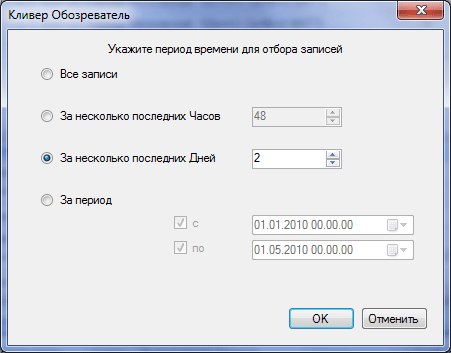
Рисунок 61. Отбор записей «Журнала Событий» во временном диапазоне.
В открывшемся окне переключателями следует указать период отбора записей (Рисунок 61) из:
- Все записи – отобразятся все записи Журнала Событий;
- За несколько последних часов – указываем период отбора записей в часах;
- За несколько последних дней – указываем период отбора записей в сутках;
- За период – с помощью календаря указываем период «с» и «по».
Если нужно задать значения и установить временной фильтр нажатием кнопки «ОК».
Для просмотра детализации события, необходимо выбрать строку с этим событием в таблице, под таблицей можно просматривать подробности (Рисунок 62, Рисунок 63). Некоторые события не имеют детализации.
Имеется возможность фильтровать события для отображения в журнале по их типам. При включенном фильтре (утопленной кнопке) события соответствующего типа будут попадать в выборку.
Все фильтры представлены в виде кнопок (значков):
-
 -
фильтр «Неизвестное событие»
-
фильтр «Неизвестное событие» -
 - фильтр
«Информация» используется для отражения событий, происходящих на
сервере. Например: «Сервер: idLog=10270543 - сессия стартовала» или «Пользователь
[Кливер - Администратор] Редактирует Задания АвтоОпроса».
- фильтр
«Информация» используется для отражения событий, происходящих на
сервере. Например: «Сервер: idLog=10270543 - сессия стартовала» или «Пользователь
[Кливер - Администратор] Редактирует Задания АвтоОпроса». -
 -
фильтр «Предупреждение» используется для отражения событий, на которые необходимо обратить внимание. Например:
-
фильтр «Предупреждение» используется для отражения событий, на которые необходимо обратить внимание. Например:
- «Неизвестный Клиент - Login=000046; password=; Тел.» - было соединение с коммуникационным сервером от Клиента, незарегистрированного в БД Кливер 5.1;
- при остановке выполнения задания автоопроса у записей типа «1 из 5. Взят из Очереди …» появится статус «Предупреждение». Если встать на эту строке в списке, в подробностях выполнения задания (Рисунок 62) можно увидеть событие «задание прервано».
-
 - фильтр «Старт
сессии» используется для объектов (например - МПД), которые связываются
с сервером через Интернет или VPN. При выборе события, в нижнем окне идет
полная расшифровка сообщения: Причина связи с МПД, сколько передано и
обработано данных, информация о сохранении данных и т.д. - Рисунок 62.
- фильтр «Старт
сессии» используется для объектов (например - МПД), которые связываются
с сервером через Интернет или VPN. При выборе события, в нижнем окне идет
полная расшифровка сообщения: Причина связи с МПД, сколько передано и
обработано данных, информация о сохранении данных и т.д. - Рисунок 62.
Рисунок 62. Детализация события службы «Кливер Коммуникационный Сервер».
Причины связи МПД, обрабатываемые программной службой «Кливер Коммуникационный Сервер»:
- current_time=on – МПД выходит на связь через заданный интервал в минутах;
- power=on – Если МПД обесточен, то он выходит на связь автоматически после включения питания или при программном рестарте устройства (внутренний функционал МПД).
- callback=on – При получении звонка с определенного номера МПД отклоняет его и связывается с сервером по IP адресу.
- shedule=on – ежедневный выход на связь для передачи архива;
- alarm=on – выход на связь по причине возникновения нештатной ситуации, зафиксированной прибором учета.
-
 - фильтр
«Ошибка» используется для отражения событий, которые не смогли обработаться
правильно, например:
- фильтр
«Ошибка» используется для отражения событий, которые не смогли обработаться
правильно, например:
- «Ошибка - В архиве счетчика отсутствуют данные на Дату = 05.05.2012 11:59:59; В - ТСР024exe»
- «Сервер: Исключение в RetrieveNPFile, часть принятых данных (27220 байт) не будет сохранена в БД».
-
 -
фильтр «Критическая ошибка» отображает объекты, при опросе которых
выявились серьезные проблемы с архивом прибора или с самим прибором,
например:
-
фильтр «Критическая ошибка» отображает объекты, при опросе которых
выявились серьезные проблемы с архивом прибора или с самим прибором,
например:
- «Ошибка - Архив вычислителя поврежден либо неверно указан диапазон дат для опроса вычислителя»;
- «Ошибка - Не удалось считать системное время счетчика»
- «Ошибка - Не удалось считать конфигурацию счетчика!».
Совет: не оставляйте без внимания события, отражающимися с помощью этого фильтра, с причинами их возникновения необходимо незамедлительно разбираться.
-
 -
фильтр «Ошибка декодирования» используется для отображения неудачного
или неполного декодирования бинарных данных от МПД или аналогичного
устройства связи.
-
фильтр «Ошибка декодирования» используется для отображения неудачного
или неполного декодирования бинарных данных от МПД или аналогичного
устройства связи. -
 -
фильтр «Успешное декодирование» бинарных данных от МПД или аналогичного
устройства связи.
-
фильтр «Успешное декодирование» бинарных данных от МПД или аналогичного
устройства связи. -
 - фильтр «Получено
SMS»
- фильтр «Получено
SMS» -
 - фильтр
«Запущен Экспортер»
- фильтр
«Запущен Экспортер» -
 -
фильтр «Поиск Разрывов в архиве» используется для отображения событий, которые
связаны с этой функцией программого комплекса «Кливер Мониторинг
Энергии» версии 5.1, подробнее.
-
фильтр «Поиск Разрывов в архиве» используется для отображения событий, которые
связаны с этой функцией программого комплекса «Кливер Мониторинг
Энергии» версии 5.1, подробнее. -
 -
фильтр «Ошибка записи - значения параметров вычислителя»
-
фильтр «Ошибка записи - значения параметров вычислителя» -
 -
фильтр «Задача автоопроса» используется для отражения событий,
происходящих на сервере сбора данных в программной службе «Автоматического Опроса». Например:
-
фильтр «Задача автоопроса» используется для отражения событий,
происходящих на сервере сбора данных в программной службе «Автоматического Опроса». Например:
- «1 из 5. Взят из Очереди Проф.лицей №13, Сет№=0 (ВКТ7)»
- «4 из 5. Взят из Очереди ТСЖ-93, Сет№=89 (ВКТ4М (ВКТ4))»
Каждое такое событие имеет детализацию.
Рисунок 63. Детализация события службы «Кливер Автоматический Опрос».
-
 -
фильтр «Несоответствие Кода Абонента в БД и в Вычислителе» используется
для отражения объектов, у которых Код Абонента, заведенный в Базе
Данных, отличается от Кода Абонента (серийного номера или другого
идентификатора) опрашиваемого с Вычислителя. По таким объектам считывание
архива не осуществляется, и данные не сохраняются. Необходимо
незамедлительно исправить Код Абонента или параметры связи в Базе Данных
или на узле учета, чтобы гарантировать достоверность связи с требуемым
узлом учета.
-
фильтр «Несоответствие Кода Абонента в БД и в Вычислителе» используется
для отражения объектов, у которых Код Абонента, заведенный в Базе
Данных, отличается от Кода Абонента (серийного номера или другого
идентификатора) опрашиваемого с Вычислителя. По таким объектам считывание
архива не осуществляется, и данные не сохраняются. Необходимо
незамедлительно исправить Код Абонента или параметры связи в Базе Данных
или на узле учета, чтобы гарантировать достоверность связи с требуемым
узлом учета. -
 -
фильтр «Неизвестный Клиент» используется для отражения объектов (МПД или
аналогичных устройств), логин которых не зарегистрирован в базе данных,
но устройство выходит на связь с сервером сбора данных. Данные по режимам работы узлов
учета не будут собираться для таких узлов, пока узел учета не будет
внесен в базу данных. Узнать какое устройство выходит на связь с сервером
можно с помощью идентификатора в сообщении, например, «Клиент:PARAM
id=000223». – это идентификатор МПД 000223
-
фильтр «Неизвестный Клиент» используется для отражения объектов (МПД или
аналогичных устройств), логин которых не зарегистрирован в базе данных,
но устройство выходит на связь с сервером сбора данных. Данные по режимам работы узлов
учета не будут собираться для таких узлов, пока узел учета не будет
внесен в базу данных. Узнать какое устройство выходит на связь с сервером
можно с помощью идентификатора в сообщении, например, «Клиент:PARAM
id=000223». – это идентификатор МПД 000223 -
 -
фильтр «Неизвестная Сессия» - критичное событие программной службы
«Кливер Коммуникационный Сервер». Возникает если к службе идут
непротоколированные запросы. Если такое событие появляется в журнале –
обратитесь к системному администратору с просьбой заблокировать IP адреса подобных сессий.
-
фильтр «Неизвестная Сессия» - критичное событие программной службы
«Кливер Коммуникационный Сервер». Возникает если к службе идут
непротоколированные запросы. Если такое событие появляется в журнале –
обратитесь к системному администратору с просьбой заблокировать IP адреса подобных сессий. -
 -
фильтр «Различные значения в БД и Опросе» используется для отражения
объектов, у которых имеются различия в уже существующих архивах Базы
Данных и данных при Опросе. В базе сохраняются (перезаписываются)
последние полученные данные с приборов. В идеале, такие события не должны
появляться, но если они имеются необходимо анализировать события,
причиной могут быть:
-
фильтр «Различные значения в БД и Опросе» используется для отражения
объектов, у которых имеются различия в уже существующих архивах Базы
Данных и данных при Опросе. В базе сохраняются (перезаписываются)
последние полученные данные с приборов. В идеале, такие события не должны
появляться, но если они имеются необходимо анализировать события,
причиной могут быть:
- Очень плохое качество связи, тогда следует принять меры, обеспечивающие надежную связь с узлами учета;
- Внутренний сбой вычислителя – обратите внимание, как часто возникают такие события с конкретным прибором, возможно, ему требуется ремонт;
- У некоторых приборов учета нет минут и секунд в метке системного времени прибора, а только текущий час суток – обратитесь к документации на прибор.
-
 - фильтр «Нет связи» отображает ситуацию, когда с УУ
не удается связаться, причины могут быть разные:
- фильтр «Нет связи» отображает ситуацию, когда с УУ
не удается связаться, причины могут быть разные:
- удаленный модем выключен
- нет питания на УУ или на модеме
- модем на УУ не берет трубку
- неправильно заведенный номер телефона
- нет денег на Сим-карте
- нет регистрации сети
- «завис» модем на компьютере
В подобных ситуациях программная служба автоопроса попробует «оживить» связь, передернув управляющие сигналы (управление потоком данных), после чего произойдет команда «рестарт модема» и продолжится опрос. Если указанные действия приведут к успеху - опрос продолжится, а если на модеме определенного канала связи (например, СОМ3) нет ни одного удачного соединения в течение 10 минут - опрос по этому каналу связи будет приостановлен на какое-то время. Если после такой паузы опять пойдут неудачные попытки - приостановится еще раз и т.д.
-
 - фильтр «Техническое обслуживание» - фильтрует
события одноименной программной службы Кливер.
- фильтр «Техническое обслуживание» - фильтрует
события одноименной программной службы Кливер. -
 - фильтр «Анализ превышения уставок» позволяет
отфильтровать объекты, по которым диагностируется ситуация с различными
превышениями или выходами за допустимые границы параметров работы узла
учета. Например, превышение обратной температуры, «Превышение T2: ТСЖ "20-1" Жил.дом ИТП-3, Сет№=0 (ВКТ7)» или превышение договорных
параметров: «Превышение M2 > Gот_дог_час: ЖКС №1 Фрунз.р-на,
Сет№=1 (TCP024)». События этого типа происходят при заведенных данных о
температурном графике и
договорных нагрузках и т.п.
- фильтр «Анализ превышения уставок» позволяет
отфильтровать объекты, по которым диагностируется ситуация с различными
превышениями или выходами за допустимые границы параметров работы узла
учета. Например, превышение обратной температуры, «Превышение T2: ТСЖ "20-1" Жил.дом ИТП-3, Сет№=0 (ВКТ7)» или превышение договорных
параметров: «Превышение M2 > Gот_дог_час: ЖКС №1 Фрунз.р-на,
Сет№=1 (TCP024)». События этого типа происходят при заведенных данных о
температурном графике и
договорных нагрузках и т.п. -
 -
фильтр «Другая марка прибора или ошибка связи» отображает объекты, связь
с которыми устанавливается, но отсутствует обмен данными с прибором
учета, например:
-
фильтр «Другая марка прибора или ошибка связи» отображает объекты, связь
с которыми устанавливается, но отсутствует обмен данными с прибором
учета, например:
- из-за ошибочно заведенной марки прибора;
- из-за плохого качества связи или ошибки связи;
- «Номер в Сети» в базе данных не соответствует сетевому номеру в вычислителе.
Имеется возможность установить или снять всю группу фильтров «Типы Событий» по меню кнопки с пиктограммой фильтра – Рисунок 64.
Рисунок 64. Установить или снять всю группу фильтров «Типы Событий».
В дополнение к вышеописанным фильтрам, в «Журнале событий» можно осуществлять фильтрацию по фрагменту теста, вводимому в текстовое поле «отбор», например, по части названия или номера прибора. Тогда в «Журнале событий» будут содержаться только строки, содержащие в описании вводимый фрагмент текста, причем все вхождения фрагмента в строках с описаниями событий будут подсвечены цветом – Рисунок 65. Можно воспользоваться кнопкой «Задать условия» и выбрать подходящее условие (Рисунок 65) для фильтрации по фрагменту из меню:
- «Начинается на»
- «Любая часть Содержит»
- «Заканчивается на»
Рисунок 65. Фильтрация событий по фрагменту теста.
Обратите внимание на Рисунке 64 и Рисунке 65 показано различное количество кнопок с типами фильтров в инструментальной панели. Когда все инструменты не помещаются на панели, они попадают в панель переполнения, раскрыть которую можно при помощи самой правой кнопки панели -
![]() .
.